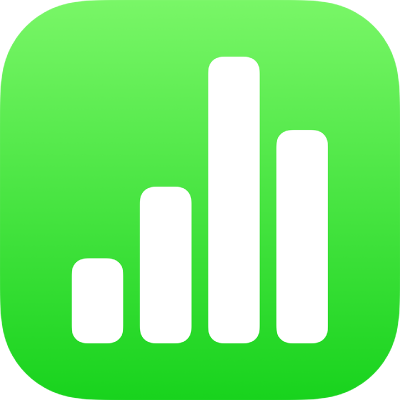
Modificar grupos de categorias no Numbers no iPad
Pode editar os grupos numa tabela categorizada para alterar como visualiza os seus dados. Pode criar grupos adicionais, combinar grupos, reorganizar a ordem dos grupos dentro de uma categoria, etc.
Criar grupos
Selecione as linhas que pretende agrupar na tabela.
Toque em
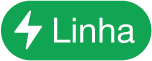 e, em seguida, toque em “Criar grupo”.
e, em seguida, toque em “Criar grupo”.É atribuído um marcador de posição de nome ao novo grupo, por exemplo Grupo 1, na coluna de origem e na linha de resumo. Pode alterar o marcador de posição de nome em qualquer altura.
Alterar como as informações são agrupadas
Pode alterar o critério que o Numbers usa para agrupar os dados numa categoria. Por exemplo, caso a sua tabela seja categorizada por data de vendas, as linhas podem ser agrupadas por mês. Para ver as tendências anuais ou trimestrais, pode agrupar os dados por ano ou trimestre.
Toque
 e, em seguida, toque em Categorias.
e, em seguida, toque em Categorias.Toque em Por e selecione uma opção.
Alterar o nome de um grupo
Os nomes do grupo podem incluir formatos e controlos de dados da célula, tais como moeda, opções assinaláveis e classificações por estrelas, com base no formato de dados definido para essa célula da tabela. Nesse caso, o nome apresentado na tabela reflete o valor numérico da célula. Por exemplo, o nome do grupo que contém uma classificação de 4 estrelas apareceria como 4★.
Nota: os nomes do grupo não podem ser alterados para um formato que seja diferente dos dados originais,
Toque duas vezes no nome do grupo na linha de resumo.
Digite um novo nome de grupo e, em seguida, toque em
 para ocultar o teclado.
para ocultar o teclado.Nota: se alterar o nome de um grupo para o nome de outro grupo existente na tabela, os dois grupos serão combinados.
Alterar a ordem dos grupos
É possível reorganizar manualmente os seus grupos para que apareçam numa ordem diferente.
Selecione a linha de resumo para o grupo que pretende mover e, em seguida, toque no quadrado vazio à esquerda do nome do grupo.
Toque e mantenha o dedo na seleção até parecer que o grupo se eleva e, em seguida, arraste-o para cima ou para baixo de um grupo diferente.
Mover linhas para um grupo diferente ou combinar grupos
Pode mover linhas para um grupo diferente e combinar grupos inteiros. Por exemplo, numa folha de cálculo que acompanha os elementos que vende online, quando vende um elemento, pode arrastá-lo do grupo “Não vendido” para o grupo Vendido.
Para combinar dois grupos, altere o nome de um grupo para o nome do outro grupo. Consulte Alterar o nome de um grupo.
Selecione as linhas que pretende mover.
Toque e mantenha o dedo na seleção até parecer que se eleva e, em seguida, arraste-a para um grupo diferente.
Se arrastar a última linha restante para fora de um grupo, os dois grupos são combinados e a linha de resumo do grupo vazio é apagada.
Dica: também pode combinar grupos inteiros e os respetivos dados, alterando o nome de um grupo na sua tabela por outro grupo existente.
Ocultar ou mostrar um grupo
Toque no triângulo de abertura na margem esquerda da linha de resumo do grupo.
A linha de resumo permanece visível quando o grupo é comprimido.
Apagar um grupo
Quando apaga um grupo, os dados nesse grupo também são apagados da tabela.
Selecione a linha de resumo do grupo que pretende apagar
Toque no quadrado vazio à esquerda do nome do grupo, toque em
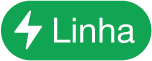 e, em seguida, toque em
e, em seguida, toque em  para apagar o grupo.
para apagar o grupo.